Presenoker
Presenoker ist der Name einer Bedrohung durch Trojaner-Viren, die Windows Defender häufig auf Computern erkennt, auf denen uTorrent und / oder BitTorrent installiert sind. Preseonker muss Ihr System nicht unbedingt beschädigen, aber seine Anwesenheit sollte auf keinen Fall ignoriert werden!
Der Presenoker-Virus oder Trojaner ist ein umgangssprachlicher Name, der sich auf zwei Versionen dieses Trojanischen Pferdes bezieht. In den meisten Fällen bezieht sich der Name Presenoker auf ein potenziell unerwünschtes Programm wie utorrent.exe, aber auch auf eine vollwertige und hochgefährliche Bedrohung durch Trojanische Pferde.
Leider wurden uTorrent und BitTorrent in der Vergangenheit von Windows Defender als Presenoker gekennzeichnet. Da Microsoft keine Daten freigibt, ist nicht bekannt, welche Versionen von uTorrent das Problem verursachen und ob sie den echten Presenoker tragen oder nur als Sicherheitsrisiken gekennzeichnet sind.
Presenoker ist eines der häufigsten Trojaner-Pferde, auf die der integrierte Defender von Windows 10 aufgrund der Dateitypen stößt, von denen es getragen wird, insbesondere einige Instanzen von uTorrent.exe, wie im obigen Screenshot dargestellt. Die meisten dieser Fälle sind keine echte Malware im klassischen Sinne, sondern Dateien, die von der AV-Branche als unsicher eingestuft werden.
Die Version von Presenoker, die nicht nur als unsicher gekennzeichnet ist, sondern andere Malware direkt auf Ihrem Computer installiert, ist viel schwieriger zu handhaben. Die Unterscheidung zwischen den Versionen kann zunächst schwierig sein, macht sich jedoch schnell bemerkbar, wenn Ihr Computer mit der bösartigen Version dieser Malware infiziert wurde.
Pua:win32/Presenoker
Presenoker ist der Name eines Trojaners, der von Windows Defender häufig als Trojaner erkannt wird: Win32/Presenoker oder PUA:Win32/Presenoker. Die meisten Benutzerprobleme treten auf, wenn Defender Presenoker erkennt, es jedoch wiederholt nicht entfernt.
Presenoker uTorrent
Presenoker ist ein uTorrent-Element, das Windows Defender in einigen Versionen von uTorrent und BitTorrent als potenziell unerwünschte Software / Malware erkennt. Normalerweise stellt die Presenoker uTorrent-Malware keine Gefahr für Ihren Computer dar, aber es ist dennoch möglich, dass Ihr System dadurch gefährdet wird.
Das wahre Entfernen des potenziell unerwünschten Softwareteils, das als Presenoker bekannt ist, erfolgt auf sehr banale Weise, erfordert jedoch eine gewisse Erklärung. Lesen Sie es unten, um zu verstehen, was Sie tun.
Seit einer aktualisierten Version von Windows 10 mit dem Namen 2004 wurden die Standardeinstellungen von Defender geändert, um potenziell unsichere Programme als echte „Bedrohungen“ zu kennzeichnen. Aus diesem Grund erhalten Sie die Popups.
Das eigentliche Problem tritt bei einem anderen Scan auf: Es stellt sich heraus, dass Defender keine Programme entfernt, die er als PUPs (potenziell unerwünschte Programme) ansieht, sondern sie nur blockiert und in einem seiner Ordner mit dem Namen „Erkennungsverlauf“ belässt. Windows Defender findet die Malware erneut, da das gesamte System einschließlich seiner eigenen Ordner gescannt wird.
Presenoker-Virus
Der Presenoker-Virus ist eine gefährliche Bedrohung, die durch Sicherheitslücken in Programmen wie uTorrent oder BitTorrent in Ihren Computer eingedrungen sein könnte. Wenn Sie mit dem Presenoker-Virus infiziert wurden, kann Ihr PC abstürzen, langsamer werden, BSOD-Fehler auftreten und vieles mehr.
Dies ist eine andere Version von Presenoker, die sich von PUP/PUA unterscheidet. Hierbei handelt es sich um eine echte Malware, die ohne Ihr Wissen andere Programme auf Ihrem Computer installiert. Da Defender beide gleich benennt, gibt es keine Möglichkeit zu wissen, welche Sie haben. Die unten stehende Entfernungsanleitung behandelt beide. Sie müssen nach unbekannten neuen Programmen suchen, die Ressourcen beanspruchen. Wenn Sie keine finden, fahren Sie mit dem Rest fort.
Der Presenoker-Entfernungsprozess kann manuell abgeschlossen werden. Es ist jedoch immer vorzuziehen, wenn Sie auch die Hilfe eines professionellen Anti-Malware-Tools verwenden. Das Entfernen von Presenoker kann erheblich schwieriger sein, wenn Sie mit der bösartigen Version von Presenoker infiziert wurden.
In beiden Fällen sollten Sie bei der Behebung dieses Problems vorsichtig sein und unsere Anweisungen genau so befolgen, wie sie angezeigt werden. Wenn Sie auf Schwierigkeiten stoßen, kann Ihnen das empfohlene Tool, das wir im Handbuch veröffentlicht haben, in dieser Situation sehr helfen. Denken Sie auch daran, dass unser Kommentarbereich allen offen steht, die zusätzliche Hilfe und Anleitung beim Entfernen von Presenoker benötigen.
Überblick:
| Name | Presenoker |
| Typ | Trojaner |
| Virus-Tool |
Entfernen Presenoker
Zunächst sollten Sie prüfen, ob von Presenoker Programme installiert wurden, während es auf Ihrem System aktiv war.
- Eine schnelle Möglichkeit, Presenoker zu entfernen, besteht darin, appwiz.cpl in Ihr Windows-Suchfeld einzugeben und darauf zu klicken.
- Sie befinden sich in der Systemsteuerung. Suchen Sie nach Programmen, die zu dem Zeitpunkt installiert wurden, als Probleme auftraten.
- Der einfachste Weg, Presenoker oder andere Malware-Programme zu erkennen, besteht darin, sich den Herausgeber anzusehen. Wenn kein Name vorhanden ist, klicken Sie auf Uninstall.
- Der Grund dafür ist, dass Presenoker nach Abschluss der Entfernung nicht erneut von einem anderen Malware-Programm installiert wird. Schauen Sie sich alles an, was Sie für verdächtig halten.
Für den Rest des Entfernens müssen Sie die nativen Ordner von Windows Defender aufrufen.
- Einige der Ordner, auf die Sie zugreifen, sind ausgeblendet. Wenn Sie keine versteckten Ordner sehen können, gehen Sie wie folgt vor: Gehen Sie in einen beliebigen Ordner, klicken Sie auf „View Tab“ wie im folgenden Screenshot und dann auf „Hidden Items.„.
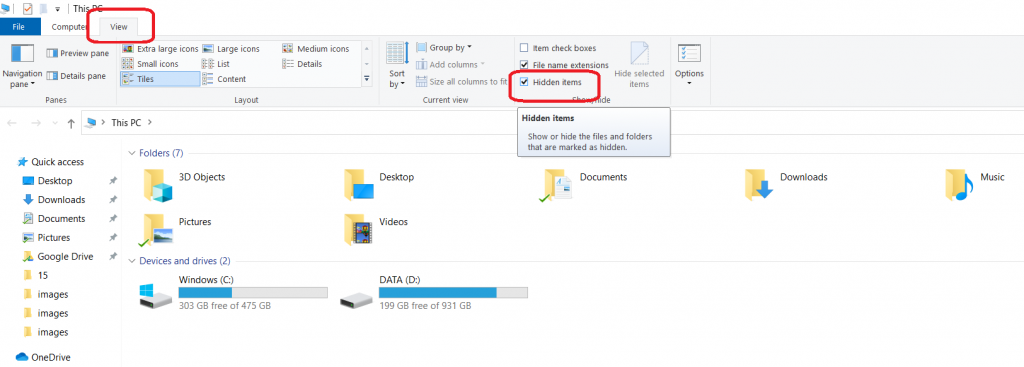
- Navigieren Sie nun zu C:\ProgramData\Microsoft\Windows Defender\Scans\History\Service. Wenn Sie zum ersten Mal auf „Scans“ zugreifen, müssen Sie über Administratorrechte verfügen und „continue“ auswählen.
- Sobald Sie auf den Dienst zugreifen, sollte „Detection History“ angezeigt werden. Löschen Sie diesen Ordner und Sie sollten fertig sein.

Leave a Comment